Als je WhatsApp-back-up van iCloud naar Google Drive moet overzetten , denk ik dat dit komt omdat je van plan bent je iPhone in te ruilen voor een nieuw Android-apparaat, waarschijnlijk een Samsung S10 of Huawei P30. Hoewel de meeste Android-apparaten het overzetten van gegevens van iPhone naar Android ondersteunen, zoals Huawei Phone Clone en Samsung Smart Switch , kunnen ze geen WhatsApp-chats of -media overzetten vanwege de verschillende besturingssystemen van iOS en Android.
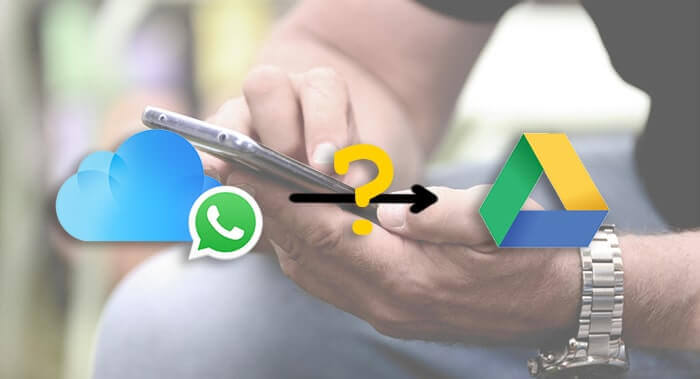
Daarom bieden we u hier een gedetailleerde gids om WhatsApp van iCloud naar Google Drive te verplaatsen , om uw waardevolle gesprekken met uw familieleden, belangrijke gesprekken met uw zakenpartners of uw liefde te behouden.
- Deel 1: Kan ik WhatsApp rechtstreeks van iCloud naar Google Drive verplaatsen?
- Deel 2: WhatsApp-back-up verplaatsen van iCloud naar Google Drive

- Stap 1. Herstel iCloud-back-up naar iPhone
- Stap 2. WhatsApp overzetten van iPhone naar Android
- Stap 3. WhatsApp-back-up overzetten van Android naar Google Drive
- Extra trucs van WhatsApp-back-up in Google Drive
Kan WhatsApp rechtstreeks van iCloud naar Google Drive worden verplaatst?
In eerste instantie moet u begrijpen dat er geen directe manier is om WhatsApp-back-up over te zetten van iCloud naar Google Drive . Dit is onmogelijk omdat zowel iPhone als Android verschillende end-to-end-coderingsmethoden gebruiken voor beveiligings- en privacymaatregelen. Daarom is er geen officiële en directe manier om WhatsApp-chats over te zetten tussen Google en Apple-apparaten/systemen.
Daarom raden we deze alternatieve methode aan die het mogelijk maakt om berichten en mediabestanden tussen iCloud en Google Drive te verplaatsen. Volg ons stap voor stap.
Hoe WhatsApp-back-up stap voor stap over te zetten van iCloud naar Google Drive
Aangezien we al hebben vermeld dat er geen directe methode is, kunt u nog steeds enkele alternatieve methoden gebruiken die u een werkbare oplossing voor uw probleem zullen bieden. Omgekeerd kun je de oplossing vinden om WhatsApp van Google Drive naar iCloud te verplaatsen en Back-up WhatsApp iPhone naar Google Drive. Kijk maar eens naar deze methode, we zullen het opsplitsen in 3 stappen. De eerste stap is het herstellen van de iCloud WhatsApp-back-up naar de iPhone, de tweede stap is het overzetten van de iPhone naar Android en de derde stap is het back-uppen van Android naar Google Drive.
Als je alleen op zoek bent naar een methode om je WhatsApp-gegevens op je iPhone over te zetten naar Android, ga dan naar stap 2 om wat tijd te besparen. Anders, als je nog steeds geïnteresseerd bent in het hele proces, gaan we hier:
Stap 1 Herstel iCloud-back-up naar iPhone
Je hoeft deze stap alleen uit te voeren als de WhatsApp-back-up die je wilt overzetten naar Google Drive in iCloud staat.
1. Open WhatsApp op je iPhone, ga naar Instellingen > Chats > Back -up om je laatste WhatsApp-back-up naar iCloud te bevestigen.
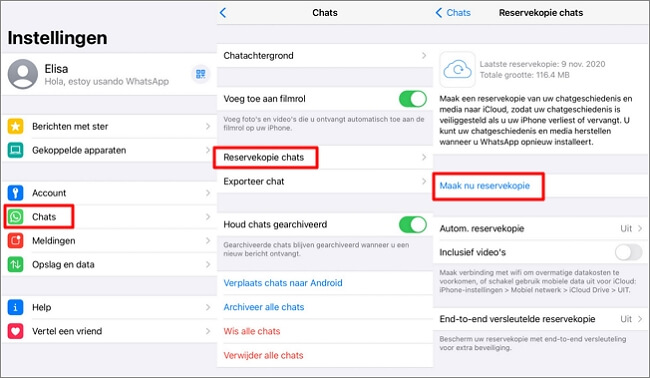
2. Installeer de app vervolgens opnieuw op de iPhone en wanneer u uw account opnieuw instelt, wordt u gevraagd de chatgeschiedenis te "Herstellen" om alle gewenste berichten en bijlagen te herstellen.
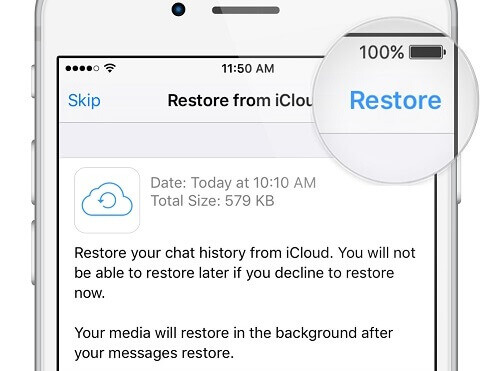
Stap 2 WhatsApp overzetten van iPhone naar Android
Er zijn geen officiële methoden om WhatsApp -gesprekken rechtstreeks van iPhone naar Android over te zetten, dus we hebben een tool van derden nodig. iMyFone iTransor for WhatsApp is speciaal ontworpen om uw WhatsApp-gegevens te beheren bij het overschakelen van iPhone naar Android en vice versa, neem iTransor for WhatsApp in handen en installeer het nu op uw computer.
Gebruik iTransor for WhatsApp om WharsApp over te zetten van iPhone naar Android in slechts 3 stappen:
- Verbind zowel het Android-apparaat als de iPhone met het systeem en geef de bron en bestemming op.
- Klik op de knop Overzetten en de software bereidt beide apparaten voor en importeert al uw gegevens van iPhone naar Android.
- Voltooi de overdracht en uw apparaat zal opnieuw opstarten en de nieuw gevonden bijlagen en berichten weergeven.
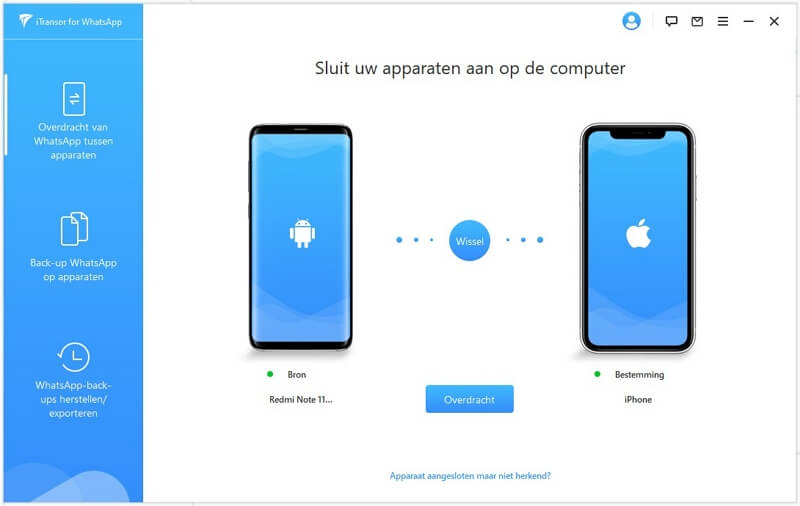
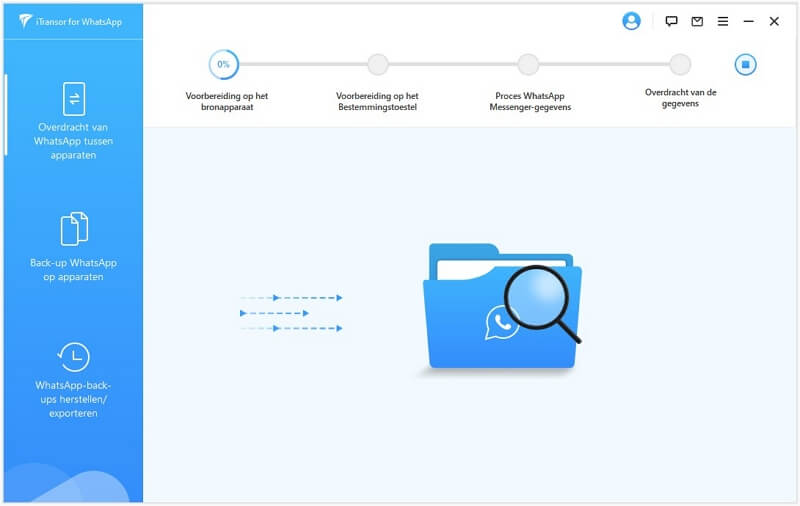
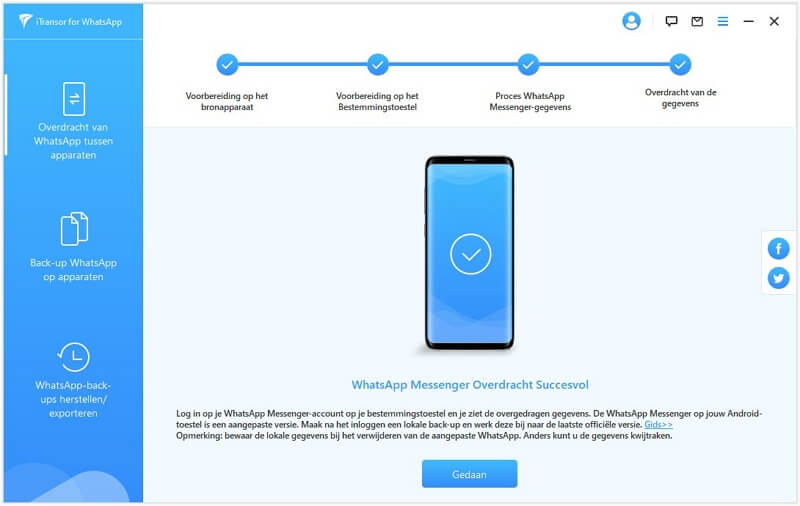
Zodra uw Android-mobiel opnieuw is opgestart, kunt u de berichten en bijlagen zien die op de iPhone aanwezig waren.
Stap 3 WhatsApp-back-up overzetten van Android naar Google Drive
Nu is de laatste stap het maken van een back-up met Google Drive op de Android-mobiel.
- Nadat je de Android-telefoon opnieuw hebt opgestart, open je WhatsApp en ga je naar Instellingen > Chats > Back-up > Opslaan in Google Drive.
- Voordat u op de optie klikt, scrolt u naar beneden en specificeert u de Google-account, back-up en back-upfrequentietijd volgens de vereiste.
- Druk vervolgens op de knop Nu back-up maken en er wordt een nieuwe back-up van de WhatsApp-app gemaakt op het apparaat en op Google Drive.
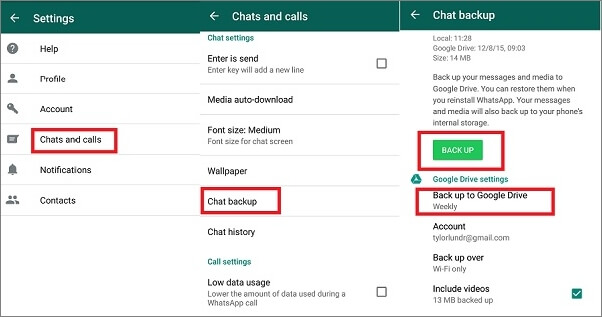
En zo zet je WhatsApp-back-up over van iCloud naar Google Drive. Het is heel eenvoudig, nietwaar?
Extra trucs van WhatsApp-back-up in Google Drive
Google Drive is een bestandsopslagservice die is geïntroduceerd door het Amerikaanse bedrijf Google. Ze hebben applicaties voor Android en iOS waarmee je documenten en spreadsheets kunt bewerken. In dit gedeelte laten we u zien hoe u WhatsApp in Google Drive kunt beheren om het hulpprogramma te maximaliseren.
1 Hoe maak je een WhatsApp-back-up naar Google Drive op de iPhone?
We weten dat Google Drive ook beschikbaar is voor iPhone-gebruikers. Dus in plaats van de WhatsApp-back-up op te slaan, is het een goede optie om de bestanden op Google Drive op te slaan en een back-up van de mediabestanden te maken.
- Start WhatsApp op iPhone en ga naar Instellingen . Ga naar Chats en daar zie je de optie Opslaan in foto's . Zorg ervoor dat de optie is ingeschakeld. Deze functie slaat automatisch bestanden op in Foto's die via WhatsApp worden gedeeld.
- Download Google Drive op je iPhone. Nadat de app is geïnstalleerd, opent u Instellingen> Back-up> Foto's en video's en schakelt u de optie in om automatische back-up van afbeeldingen en video's naar Google Foto's in te schakelen. Ga terug naar de pagina Back-up en klik op de optie Back-up starten. Vergeet niet je apparaat te verbinden met een wifi-netwerk.
- Wanneer Google Drive-back-up is geconfigureerd voor gebruik, wordt een back-up gemaakt van alle bestanden die zijn opgeslagen in de camerarolmap op de schijf.
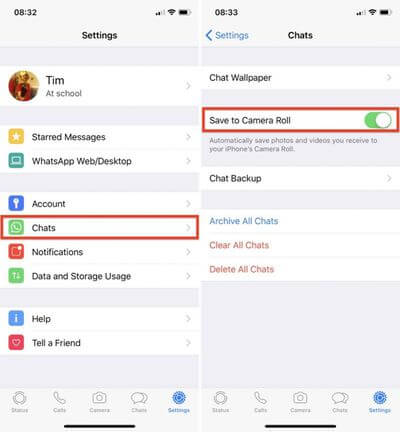
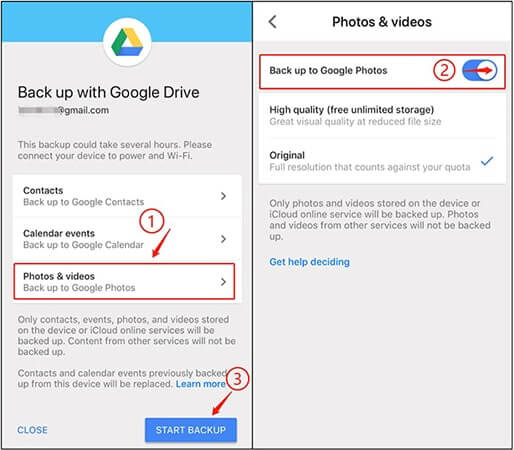
Als u een back-up van de iPhone naar Google Drive, moet maken, kunt u deze handmatig uploaden en worden ze ook op de schijf opgeslagen.
2 Hoe WhatsApp-back-up downloaden van Google Drive naar pc?
Er zijn nu geen beschikbare manieren om WhatsApp-back-up van Google Drive naar pc te downloaden. Maar ik heb de volgende truc geprobeerd die je kunt gebruiken om WhatsApp-back-up van Google Drive naar pc te downloaden.
- Verbind uw telefoon met de pc.
- Klik op Telefoongeheugen.
- Selecteer de WhatsApp-map.
- Kopieer en plak de WhatsApp-back-up naar uw pc.
Conclusie
We hopen dat je nu begrijpt dat je je WhatsApp-back-up niet rechtstreeks van iCloud naar Google Drive kunt overzetten, omdat het niet-ondersteunde systemen zijn die door verschillende bedrijven zijn ontworpen.
Maar er zijn altijd trucs en hulpmiddelen om u te helpen uw gegevens te beheren. Een voorbeeld van zo'n tool is iTransor for WhatsApp, waarmee je eenvoudig je WhatsApp-bestanden zonder enig risico over verschillende platforms kunt overbrengen. Het bewaren van mediabestanden via de functie Opslaan in filmrol is ook een slimme manier om te bereiken wat u wilt.